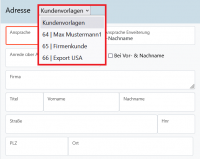Schnellanlage: Unterschied zwischen den Versionen
Ilaria (Diskussion | Beiträge) KKeine Bearbeitungszusammenfassung |
Keine Bearbeitungszusammenfassung |
||
| (6 dazwischenliegende Versionen von 4 Benutzern werden nicht angezeigt) | |||
| Zeile 7: | Zeile 7: | ||
|} | |} | ||
Mit | Mit dem Programmpunkt '''Schnellanlegen''' können stapelweise neue Kundinnen und Kunden nacheinander angelegt werden. | ||
Das ist insbesondere dann von Vorteil, wenn beispielsweise nach Festen oder Messen eine große Anzahl von neuen Kunden mit teilweise gleichen Eigenschaften angelegt werden sollen. Mithilfe der Schnellanlage geht dies sogar noch während | Das ist insbesondere dann von Vorteil, wenn beispielsweise nach Festen oder Messen eine große Anzahl von neuen Kunden mit teilweise gleichen Eigenschaften angelegt werden sollen. Mithilfe der Funktion der Schnellanlage geht dies sogar noch während des Events - ganz einfach auf dem Tablet oder Smartphone. | ||
==Die Schnellanlage aktivieren== | ==Die Schnellanlage aktivieren== | ||
Standardmäßig ist die Schnellanlage in Winestro. | Standardmäßig ist die Schnellanlage in Winestro.Cloud deaktiviert und unter '''Kunden''' in der Ansicht grau hinterlegt. Unter '''System <i class="fa fa-cogs fa-2x" style="color:#064C73"></i> - Einstellungen <i class="far fa-sliders-h-square fa-2x" style="color:#064C73"></i> - Anzeige - Stapelerfassung''' (ganz unten) lässt sich diese Funktion jedoch aktivieren. Setze hier den entsprechenden Haken und wähle einen gewünschten Musterkunden aus, der für Deine Zwecke als Vorlage dienen soll. Klicke anschließend auf '''Speichern''' . | ||
Es empfiehlt sich, vorab einen Musterkunden mit bestimmten Daten anzulegen, die vorausgefüllt werden sollen. | |||
==Neue Kunden mithilfe der Schnellerfassung anlegen== | ==Neue Kunden mithilfe der Schnellerfassung anlegen== | ||
Das erstmalige Anlegen von Kunden über die Schnellanlage gleicht der Vorgehensweise beim [[Neuer_Kunde| normalen Anlegen eines Kunden]]. | |||
Der Unterschied ist jedoch, dass Du allerdings nicht wie gewohnt eine leere Kundenmaske siehst, sondern bereits vorausgefüllte Felder (bspw. Adress- und Notizfelder) des von Dir ausgewählten Musterkunden. Jetzt müssen nur noch die restlichen spezifischen Daten für jeden neue/n Kundin/Kunden eingegeben werden. | |||
==Kundenvorlage== | |||
[[Datei:Kundenvorlagen.png|200px|miniatur|Auswahl der gewünschten Kundenvorlage]] | |||
Ein weiterer Schritt um Dir den Prozess der Kundenanlage zu erleichtern ist die '''Kundenvorlage'''. Du kannst verschiedene [[Neuer_Kunde#Kundenvorlage|Kundenvorlagen anlegen]] und diese dann auch in der Schnellanlage nutzen. Dies ermöglich es Dir während der Schnellanlage verschiedene Kundentypen, bspw. Gastrokunden, Privatkunden und LEH-Kunden gleichzeitig anlegen. | |||
Aktuelle Version vom 16. September 2024, 18:05 Uhr
| So findest Du diese Seite: |
| Schnellanlegen |
Mit dem Programmpunkt Schnellanlegen können stapelweise neue Kundinnen und Kunden nacheinander angelegt werden. Das ist insbesondere dann von Vorteil, wenn beispielsweise nach Festen oder Messen eine große Anzahl von neuen Kunden mit teilweise gleichen Eigenschaften angelegt werden sollen. Mithilfe der Funktion der Schnellanlage geht dies sogar noch während des Events - ganz einfach auf dem Tablet oder Smartphone.
Die Schnellanlage aktivieren
Standardmäßig ist die Schnellanlage in Winestro.Cloud deaktiviert und unter Kunden in der Ansicht grau hinterlegt. Unter System - Einstellungen - Anzeige - Stapelerfassung (ganz unten) lässt sich diese Funktion jedoch aktivieren. Setze hier den entsprechenden Haken und wähle einen gewünschten Musterkunden aus, der für Deine Zwecke als Vorlage dienen soll. Klicke anschließend auf Speichern . Es empfiehlt sich, vorab einen Musterkunden mit bestimmten Daten anzulegen, die vorausgefüllt werden sollen.
Neue Kunden mithilfe der Schnellerfassung anlegen
Das erstmalige Anlegen von Kunden über die Schnellanlage gleicht der Vorgehensweise beim normalen Anlegen eines Kunden. Der Unterschied ist jedoch, dass Du allerdings nicht wie gewohnt eine leere Kundenmaske siehst, sondern bereits vorausgefüllte Felder (bspw. Adress- und Notizfelder) des von Dir ausgewählten Musterkunden. Jetzt müssen nur noch die restlichen spezifischen Daten für jeden neue/n Kundin/Kunden eingegeben werden.
Kundenvorlage
Ein weiterer Schritt um Dir den Prozess der Kundenanlage zu erleichtern ist die Kundenvorlage. Du kannst verschiedene Kundenvorlagen anlegen und diese dann auch in der Schnellanlage nutzen. Dies ermöglich es Dir während der Schnellanlage verschiedene Kundentypen, bspw. Gastrokunden, Privatkunden und LEH-Kunden gleichzeitig anlegen.